Важность управления финансами и бухгалтерского учета в личной жизни или в малом бизнесе – один из растущих факторов бизнеса.
Существует множество программ, которые помогут вам в управлении доходами и расходами, как личными, так и деловыми. Одним из таких программ является GnuCash, и в этом руководстве я покажу вам, как установить GnuCash на различные дистрибутивы Linux.
Что такое GnuCash?
GnuCash – это бесплатная и простая в использовании программа финансового учета с открытым исходным кодом. Это мощный инструмент для управления финансами и учета в персональном и среднем бизнесе, который предлагает от простых до сложных финансовых/бухгалтерских функций.
Он доступен на операционных системах Linux, Solaris, BSD, Windows и Мас OS и поддерживает такие системы управления базами данных, как MySQL/MariaDB, PostgreSQL и SQLite.
Возможности GnuCash
GnuCash предоставляет ряд функций для комплексного финансового отслеживания, составления бюджета и отчетности.
- Бухгалтерия с двойной записью – GnuCash использует систему двойной записи, обеспечивая точную регистрацию и отслеживание финансовых операций.
- Отслеживание доходов/расходов – Пользователи могут легко отслеживать доходы и расходы, классифицировать операции и анализировать структуру расходов.
- Банковские и инвестиционные счета – Программа позволяет пользователям управлять несколькими банковскими счетами и инвестиционными портфелями, обеспечивая детальное отслеживание финансовых активов.
- Бюджетирование – GnuCash предлагает инструменты для создания и ведения бюджетов, помогая пользователям эффективно планировать и контролировать свои финансы.
- Отчеты и графики – Программа предоставляет множество настраиваемых отчетов и графиков для визуализации финансовых данных и отслеживания ключевых показателей.
- Планируемые операции – Пользователи могут настраивать повторяющиеся операции, такие как счета и платежи, упрощая регулярные задачи управления финансами.
- Импорт и экспорт – GnuCash поддерживает импорт данных из различных источников и экспорт отчетов, обеспечивая беспрепятственную интеграцию с внешними системами.
- Поддержка налогов – Программа включает функции, помогающие в подготовке и соблюдении налогового законодательства, обеспечивая всесторонний финансовый обзор.
- Поддержка мультивалютности – GnuCash поддерживает операции в нескольких валютах, что делает ее подходящей для международного финансового управления.
- Настраиваемая – Пользователи могут настраивать счета, категории и отчеты в соответствии со своими конкретными финансовыми потребностями и предпочтениями.
Как установить GnuCash в Linux
Давайте рассмотрим, как можно заставить программу GnuCash работать в вашей системе. Шаги очень просты, и я ожидаю, что вы не столкнетесь со многими проблемами во время установки.
В большинстве дистрибутивов Linux версия GnuCash поставляется в комплекте, хотя это не всегда самая последняя версия, и по умолчанию она может быть не установлена, но все же рекомендуется использовать версию GnuCash, поставляемую с соответствующими дистрибутивами Linux.
Чтобы установить GnuCash в Linux, используйте следующую команду, соответствующую вашему конкретному дистрибутиву Linux.
sudo apt install gnucash [On Debian, Ubuntu and Mint] sudo yum install gnucash [On RHEL/CentOS/Fedora and Rocky/AlmaLinux] sudo emerge -a sys-apps/gnucash [On Gentoo Linux] sudo apk add gnucash [On Alpine Linux] sudo pacman -S gnucash [On Arch Linux] sudo zypper install gnucash [On OpenSUSE] sudo pkg install gnucash [On FreeBSD]
Примечание: Дистрибутивы на базе RHEL не включают GnuCash в свои репозитории по умолчанию. Однако его можно установить из стороннего репозитория Epel.
Чтобы установить репозиторий EPEL на дистрибутивы на базе RHEL, вы можете использовать следующую команду в терминале с правами суперпользователя.
sudo yum install epel-release
После завершения установки вы можете перейти к установке GnuCash или других пакетов из репозитория EPEL.
Как использовать GnuCash в Linux
Вы можете запустить и использовать GnuCash из терминала следующим образом или запустить из меню приложения.
gnucash
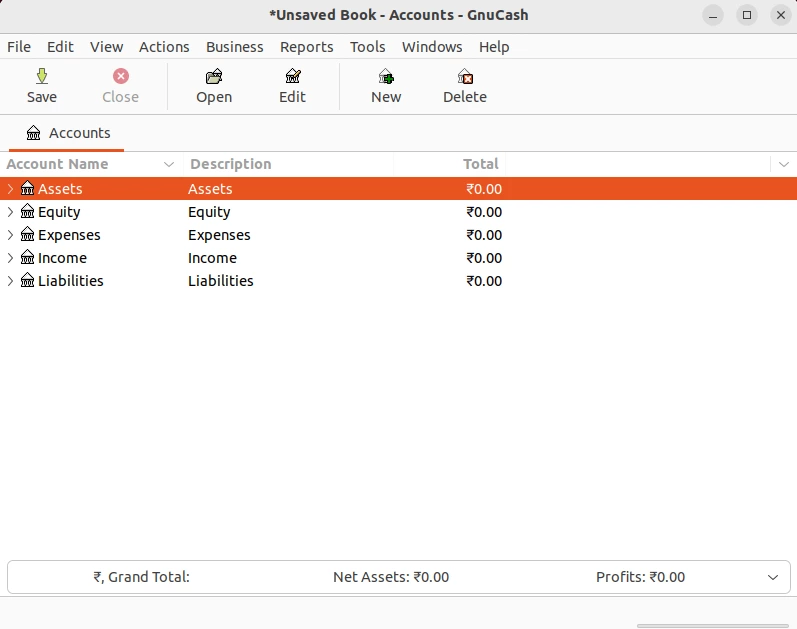
На скриншоте ниже показан интерфейс для добавления пользователем реквизитов своего банковского счета для отслеживания банковского счета.
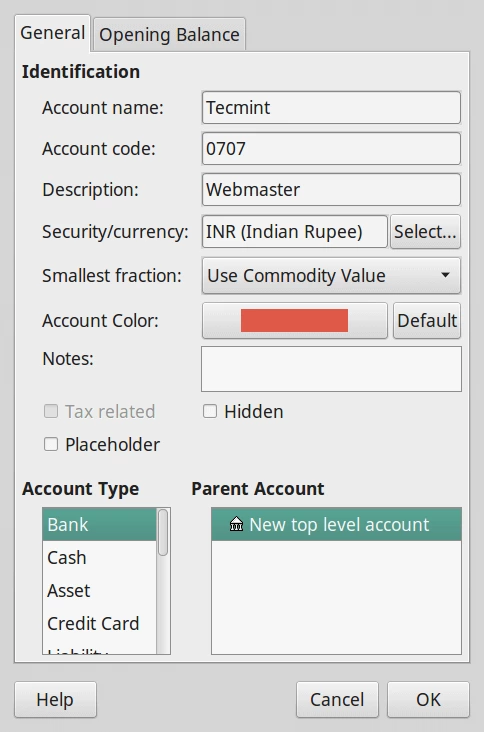
Для добавления нового клиента вы можете получить доступ к интерфейсу ниже, перейдя в Business -> Customer -> New Customer .
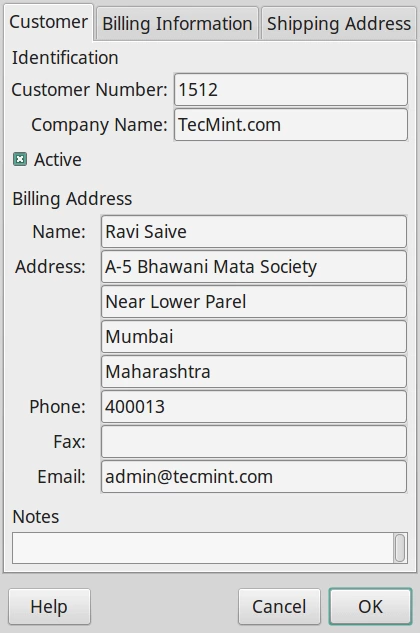
Для добавления нового сотрудника. Доступ к нему можно получить, перейдя по ссылке Business -> Employee -> New New Employee .
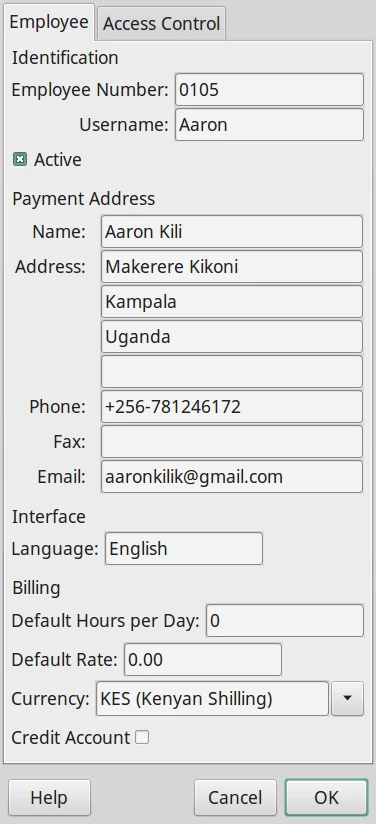
Доступ к интерфейсу главной книги можно получить, перейдя по ссылке Tools -> General Ledger .
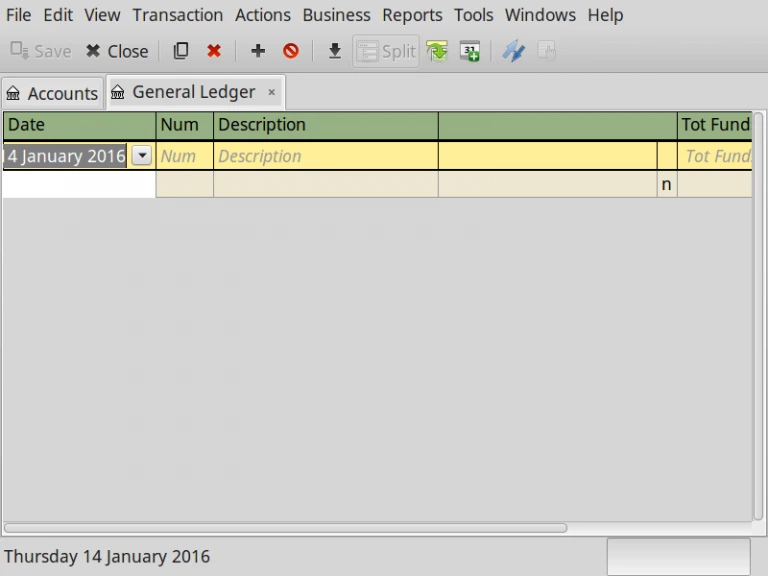
GnuCash также предлагает пользователям калькулятор платежей по кредиту, поэтому нет необходимости использовать внешние калькуляторы.
Заключение
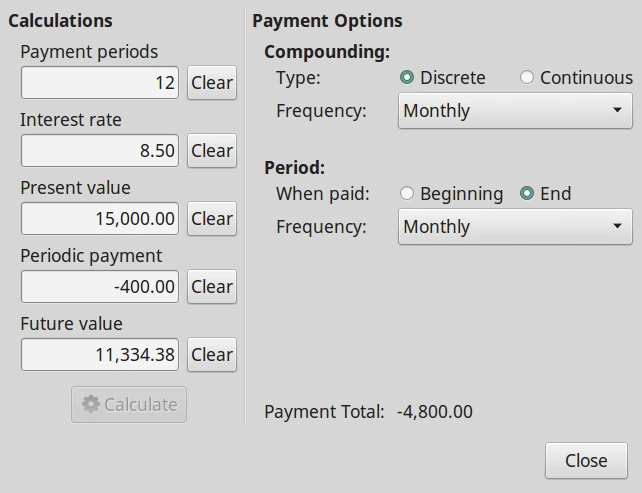
Многие программы для управления финансами и бухгалтерского учета используются в настоящее время, и GnuCash предлагает вам аналогичные функции с мощными и улучшенными результатами, сохраняя при этом простоту использования.


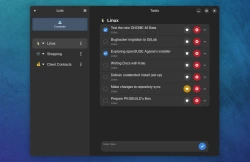
Комментарии (0)